Server Message Block Optimization
Anlehenend an den Artikel “Windows langsamer Zugriff auf Netzwerkfreigaben” hier eine kleine Ergänzung.
SMB Redirector Component Cache
Über das Microsoft Networking wird die SMB Redirector Component bereitgestellt, die den Clientteil der Datei- und Druckerfreigabe implementiert. Die Implementierung basiert auf das SMB Protokoll sowie auch die Caches die die Dateidaten, Metadaten enthalten. Sobald Caches eingesetzt werden, kann es die Anzeige von neuen oder geänderten Dateien verzögern.
Zur Vervollständigung des Artikels findet ihr hier die Powershellvariante zur Erstellung der Einträge (Optimierung) in der Registry.
Set-SmbClientConfiguration -DirectoryCacheLifetime 0
Set-SmbClientConfiguration -FileInfoCacheLifetime 0
Set-SmbClientConfiguration -FileNotFoundCacheLifetime 0
Weitere Informationen zu den einzelnen CacheLifetimes findet ihr in diesem Dokument.
SMB Redirector Component Cache
Zur Abschaltung oder individuellen Anpassung des Offline-Caches könnt ihr diese Befehle und Parameter einsetzen.
Get-SmbShare -Name Install | select *
Set-SMBShare -Name Install -CachingMode None
Set-SMBShare -Name Install -CachingMode Manual
Set-SMBShare -Name Install -CachingMode Documents
Weitere einsetzbare Parameter wären Programs, BranchCache, Unknown
SMB-Leistungsoptimierung
Microsoft hat einen schönen Artikel zum Thema Leistungsoptimierung für SMB-Dateiserver.
Die Leistung des Dateiservers und die verfügbaren Optimierungen hängen vom SMB-Protokoll ab, das zwischen den einzelnen Clients und dem Server ausgehandelt wird, und von den bereitgestellten Dateiserverfeatures. Die höchste derzeit verfügbare Protokollversion ist SMB 3.1.1 in Windows Server 2022, Windows Server 2016 und Windows 10. Sie können überprüfen, welche Version von SMB in Ihrem Netzwerk verwendet wird, indem Sie Windows PowerShell Get-SMBConnection auf Clients und Get-SMBSession | FL auf Servern.


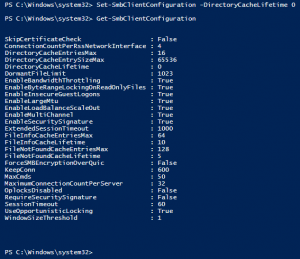

Ein Kommentar
Die Kommentare sind geschlossen.